विंडोज 10 में नेटफ्लिक्स त्रुटि F7121 1331 P7 को ठीक करें
अनेक वस्तुओं का संग्रह / / August 05, 2022

उपयोगकर्ता आमतौर पर फ़ायरफ़ॉक्स ब्राउज़र में नेटफ्लिक्स त्रुटि कोड F7121 1331 स्ट्रीमिंग का सामना करते हैं। यह त्रुटि कोड तब होता है जब आप अपने वेब ब्राउज़र पर नेटफ्लिक्स देखते हैं। इस लेख में, हमने इस त्रुटि कोड के बारे में चर्चा की है और इस मुद्दे के पीछे संभावित कारण क्या हैं। हम आपके लिए एक सहायक मार्गदर्शिका लाए हैं जो विंडोज 10 में नेटफ्लिक्स त्रुटि F7121 1331 P7 को ठीक करेगी। तो, पढ़ना जारी रखें!

अंतर्वस्तु
- विंडोज 10 में नेटफ्लिक्स त्रुटि F7121 1331 P7 को कैसे ठीक करें
- विधि 1: वेब ब्राउज़र अपडेट करें
- विधि 2: ब्राउज़र कैश और कुकी साफ़ करें
- विधि 3: एक्सटेंशन अक्षम करें
- विधि 4: हार्डवेयर त्वरण बंद करें
- विधि 5: अस्थायी रूप से एंटीवायरस अक्षम करें (यदि लागू हो)
- विधि 6: वेब ब्राउज़र को पुनर्स्थापित करें
विंडोज 10 में नेटफ्लिक्स त्रुटि F7121 1331 P7 को कैसे ठीक करें
इससे पहले कि आप समाधान देखें, आपको पता होना चाहिए कि नेटफ्लिक्स पर त्रुटि कोड F7121 क्या है। यह त्रुटि कोड ज्यादातर वेब ब्राउज़र का उपयोग करते समय होता है। इस समस्या के पीछे कुछ कारण नीचे सूचीबद्ध हैं;
- पुराना वेब ब्राउज़र
- भ्रष्ट कुकीज़ और कैश डेटा
- असमर्थित एक्सटेंशन
- हार्डवेयर एक्सिलरेशन
- तृतीय-पक्ष एंटीवायरस
अपने वेब ब्राउज़र पर उक्त नेटफ्लिक्स त्रुटि कोड को ठीक करने के लिए आप जिन समस्या निवारण विधियों का अनुसरण कर सकते हैं, वे यहां दी गई हैं।
टिप्पणी: हमने दिखाया है मोज़िला फ़ायरफ़ॉक्स दिए गए तरीकों में एक उदाहरण के रूप में ब्राउज़र।
विधि 1: वेब ब्राउज़र अपडेट करें
सबसे पहले आपको अपने वेब ब्राउज़र को अपडेट करने का प्रयास करना चाहिए। आउटडेटेड ब्राउज़र संस्करण इस नेटफ्लिक्स त्रुटि F7121 1331 P7 समस्या का कारण बन सकता है। अपने वेब ब्राउज़र को अपडेट करने के लिए इन चरणों का पालन करें।
1. मारो विंडोज़ कुंजी, प्रकार फ़ायर्फ़ॉक्स और क्लिक करें खुला हुआ.

2. पर क्लिक करें एप्लिकेशन मेनू खोलेंबटन (अर्थात। हैमबर्गर आइकन) होम पेज के ऊपरी-दाएँ कोने में और पर क्लिक करें समायोजन प्रदर्शित सूची पर विकल्प।

3. फिर, पर क्लिक करें अद्यतन के लिए जाँच में बटन फ़ायरफ़ॉक्स अपडेट पर अनुभाग सामान्य टैब.

4. अंततः फ़ायरफ़ॉक्स अप टू डेट है फ़ायरफ़ॉक्स अपडेट अनुभाग पर संदेश दिखाया जाएगा।
टिप्पणी: यदि फ़ायरफ़ॉक्स ब्राउज़र के लिए कोई अपडेट है, तो आपको तदनुसार संकेत दिया जाएगा।
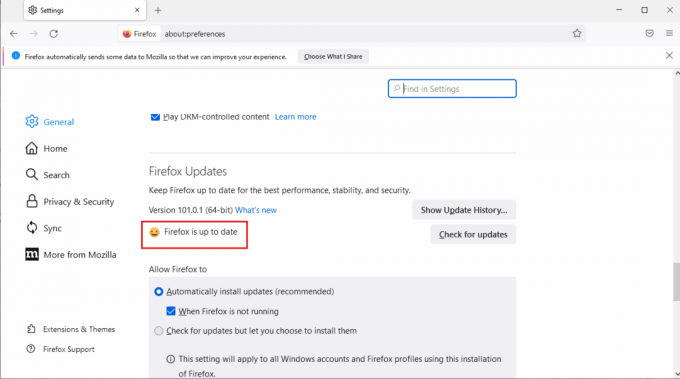
यह भी पढ़ें: नेटफ्लिक्स पर गुप्त मोड त्रुटि को ठीक करें
विधि 2: ब्राउज़र कैश और कुकी साफ़ करें
नेटफ्लिक्स त्रुटि F7121 1331 P7 को ठीक करने के लिए ब्राउज़र कैश डेटा और कुकीज़ को साफ़ करने के चरण निम्नलिखित हैं।
1. खुला हुआ फ़ायर्फ़ॉक्सब्राउज़र और क्लिक करें तीन पंक्तियाँ (एप्लिकेशन मेनू खोलें) जैसा कि नीचे चित्र में दिखाया गया है।

2. पर क्लिक करें समायोजन ड्रॉप डाउन सूची से विकल्प।

4. फिर, पर क्लिक करें निजता एवं सुरक्षा टैब।
5. दाएँ फलक को नीचे स्क्रॉल करें और क्लिक करें स्पष्ट डेटा… नीचे कुकीज़ और साइट डेटा खंड।

6. निम्नलिखित दोनों की जाँच करें विकल्प.
- कुकीज़ और साइट डेटा
- कैश्ड वेब सामग्री

7. अंत में, क्लिक करें साफ़ बटन। यह फ़ायरफ़ॉक्स कैश को साफ़ कर देगा।
यह भी पढ़ें:नेटफ्लिक्स त्रुटि UI3010 को कैसे ठीक करें
विधि 3: एक्सटेंशन अक्षम करें
नेटफ्लिक्स त्रुटि F7121 1331 P7 समस्या का कारण बनने वाले असमर्थित एक्सटेंशन को अक्षम करने के चरण नीचे दिए गए हैं।
1. खोलें मोज़िला फ़ायरफ़ॉक्स से ऐप विंडोज़ खोज छड़।

2. पर क्लिक करें एप्लिकेशन मेनू खोलें बटन पर क्लिक करें और पर क्लिक करें मदद करना प्रदर्शित सूची पर विकल्प।

3. अब, पर क्लिक करें समस्या निवारण मोड… में फ़ायरफ़ॉक्स सहायता खिड़की।

4. पर क्लिक करें खुला हुआ पर बटन समस्या निवारण मोड में फ़ायरफ़ॉक्स को पुनरारंभ करें पॉप - अप विंडो।

5. इसके बाद, पर क्लिक करें एप्लिकेशन मेनू खोलें बटन पर क्लिक करें और पर क्लिक करें ऐड-ऑन और थीम सूची में विकल्प।

6. पर क्लिक करें एक्सटेंशन अगली विंडो के बाएँ फलक पर टैब करें और टॉगल करें बंद विंडो पर ऐड-ऑन।

7. फिर, पर क्लिक करें तीन क्षैतिज बिंदु ऐड-ऑन पर बटन और पर क्लिक करें हटाना सूची पर बटन।

8. पर क्लिक करें हटाना पुष्टिकरण पॉप-अप संदेश विंडो पर बटन।

यह भी पढ़ें: 5 नेटफ्लिक्स प्रॉक्सी डिटेक्ट एरर फिक्स
विधि 4: हार्डवेयर त्वरण बंद करें
वेब ब्राउज़र से आपके पसंदीदा शो देखते समय हार्डवेयर त्वरण सुविधा भी इस नेटफ्लिक्स त्रुटि F7121 1331 P7 का कारण बन सकती है। ब्राउज़र में हार्डवेयर त्वरण को बंद करने के लिए इन चरणों का पालन करें।
1. पर नेविगेट करें फ़ायरफ़ॉक्स सेटिंग्स.
2. पर क्लिक करें सामान्य टैब और अचिह्नित बॉक्स चिह्नित अनुशंसित प्रदर्शन सेटिंग का उपयोग करें नीचे प्रदर्शन अनुभाग जैसा दिखाया गया है।

3. चिह्नित बॉक्स को अनचेक करें जब उपलब्ध हो हार्डवेयर गतिवर्धन का प्रयोग करें.
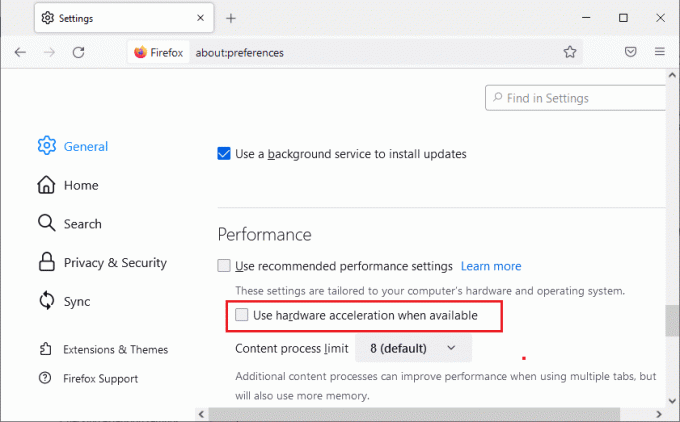
विधि 5: अस्थायी रूप से एंटीवायरस अक्षम करें (यदि लागू हो)
यदि आप अपने पीसी में किसी तृतीय-पक्ष एंटीवायरस का उपयोग कर रहे हैं, तो एंटीवायरस शील्ड आपके ब्राउज़र में नेटफ्लिक्स को ब्लॉक कर सकती है जिसके परिणामस्वरूप फ़ायरफ़ॉक्स ब्राउज़र पर नेटफ्लिक्स त्रुटि कोड F7121 1331 हो सकता है। तो, इस त्रुटि को ठीक करने के लिए, आप अस्थायी रूप से एंटीवायरस शील्ड को अक्षम कर सकते हैं। हमारे गाइड का पालन करें विंडोज 10 पर अस्थायी रूप से एंटीवायरस को कैसे निष्क्रिय करें ऐसा करने के लिए।

यह भी पढ़ें:डिसॉर्डर पर स्क्रीन शेयर नेटफ्लिक्स कैसे करें
विधि 6: वेब ब्राउज़र को पुनर्स्थापित करें
यदि उपरोक्त चरणों में से कोई भी उक्त नेटफ्लिक्स त्रुटि F7121 1331 P7 को ठीक नहीं करता है, तो आप समस्या को हल करने के लिए अपने वेब ब्राउज़र को फिर से स्थापित कर सकते हैं।
1. प्रेस विंडोज़ कुंजी, प्रकार कंट्रोल पैनल और क्लिक करें खुला हुआ.

2. समूह द्वारा देखें > श्रेणी, फिर क्लिक करें प्रोग्राम को अनइंस्टाल करें नीचे कार्यक्रमों मेनू के रूप में दिखाया गया है।

3. चुनना मोज़िला फ़ायरफ़ॉक्स सूची से और क्लिक करें स्थापना रद्द करें के रूप में दिखाया।

4. पर क्लिक करें हाँ पर उपयोगकर्ता का खाता नियंत्रण तत्पर।
5. पर क्लिक करें अगला > में बटन मोज़िला फ़ायरफ़ॉक्स अनइंस्टॉल जादूगर।
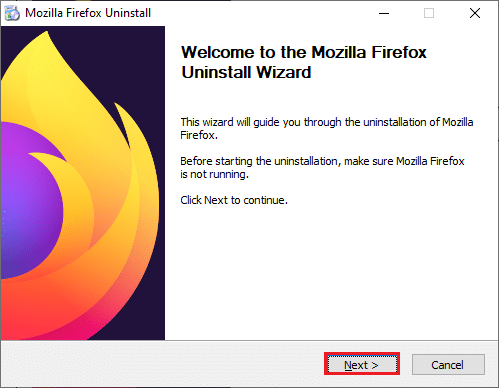
6. पर क्लिक करें स्थापना रद्द करें.

7. क्लिक खत्म करना खिड़की बंद करने के लिए।

8. प्रेस विंडोज़ कुंजी, प्रकार %लोकलएपडेटा% और क्लिक करें खुला हुआ को जाने के लिए ऐपडाटा लोकल फ़ोल्डर।
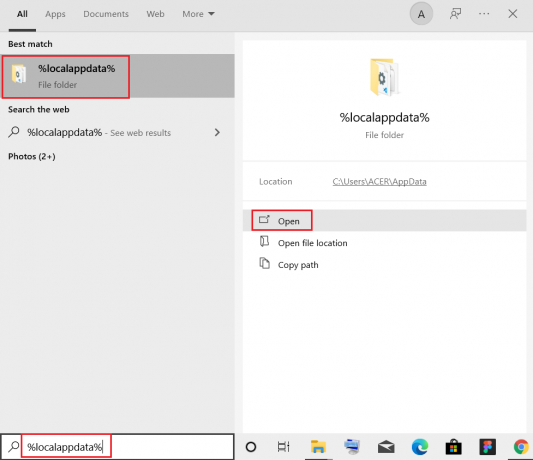
9. राइट-क्लिक करें mozilla फ़ोल्डर और चुनें मिटाना.
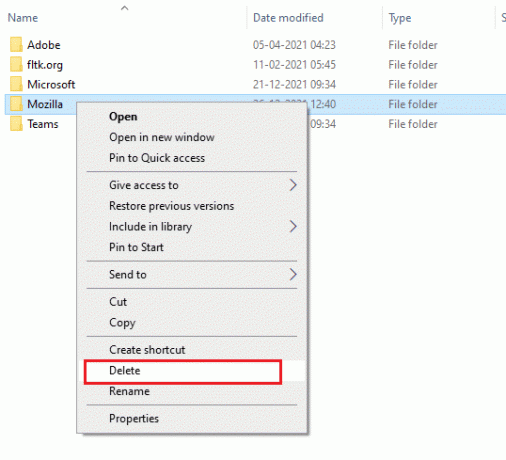
10. प्रेस विंडोज़ कुंजी फिर से, टाइप करें %एप्लिकेशन आंकड़ा% और क्लिक करें खुला हुआ को जाने के लिए ऐपडाटा रोमिंग फ़ोल्डर।

11. दोहराना चरण 9 हटाने के लिए mozilla फ़ोल्डर।
12. आखिरकार, अपने पीसी को पुनरारंभ करें.
13. डाउनलोड मोज़िला फ़ायरफ़ॉक्स से आधिकारिक वेबसाइट.

14. दौड़ना फ़ायरफ़ॉक्स इंस्टालर से डाउनलोड फ़ोल्डर और ब्राउज़र को अपने कंप्यूटर पर स्थापित करें।
अनुशंसित:
- डिवाइस प्रबंधक पावर प्रबंधन समस्या को ठीक करें
- Roku. पर FuboTV कैसे रद्द करें
- एंड्रॉइड पर नेटफ्लिक्स कुकीज़ कैसे हटाएं
- नेटफ्लिक्स त्रुटि कोड को ठीक करें NW-6-503
हमें उम्मीद है कि आप ठीक करने के तरीकों को समझ गए होंगे नेटफ्लिक्स त्रुटि F7121 1331 P7 और उन्हें सफलतापूर्वक निष्पादित करने में सक्षम थे। आप इस लेख के बारे में अपने प्रश्न और भविष्य के लेखों के लिए विषय सुझावों को नीचे टिप्पणी अनुभाग में छोड़ सकते हैं।



